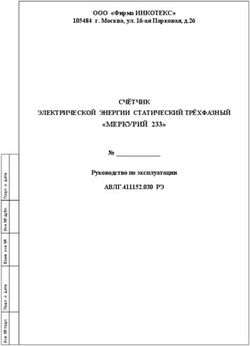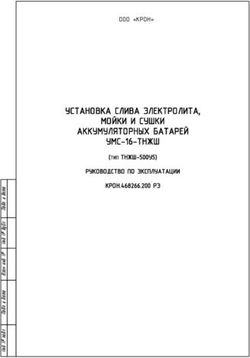Принтер HP Deskjet 3740 series
←
→
Транскрипция содержимого страницы
Если ваш браузер не отображает страницу правильно, пожалуйста, читайте содержимое страницы ниже
Принтер HP Deskjet 3740 series
1 Принтер HP Deskjet 3740
series
Для получения ответа на интересующий вопрос выберите один из следующих
разделов:
• Уведомления
• Специальные функции
• Начало работы
• Подключение к принтеру
• Печать фотографий
• Печать других документов
• Советы по печати
• Программное обеспечение принтера
• Обслуживание
• Устранение неполадок
• Технические характеристики
• Расходные материалы
1Принтер HP Deskjet 3740 series
2 Специальные функции
Поздравляем! Вы приобрели принтер HP Deskjet с отличными
функциональными возможностями.
• Удобство в работе. Простота установки и эксплуатации.
• Печать без рамок. Печать фотографий 102 на 152 мм на полный лист с
помощью функции печати без рамок.
• Отмена печати. Экономия бумаги и чернил за счет быстрой отмены
заданий на печать с помощью экранной функции отмены печати.
• Индикатор уровня чернил. Оценка уровня чернил в каждом из картриджей
с помощью отображаемого на экране индикатора уровня чернил.
• Резервный режим печати с одним картриджем. Резервный режим печати
с одним картриджем позволяет продолжать печать с одним картриджем,
если в другом картридже закончились чернила.
2Принтер HP Deskjet 3740 series
3 Начало работы
Обзор функций принтера см. на стр. Функциональные возможности принтера.
Для просмотра описания функции принтера щелкните мышью на названии
соответствующего раздела:
• Клавиша питания и индикатор питания
• Лоток для бумаги
• Картриджи
• Резервный режим печати с одним картриджем
3.1 Функциональные возможности принтера
В принтере предусмотрены средства, которые упрощают выполнение печати
и повышают его эффективность.
1. Клавиша питания и индикатор питания
2. Лоток для бумаги
3Принтер HP Deskjet 3740 series
1. Картриджи
1. Порт USB
3.2 Клавиша питания и индикатор питания
Клавиша питания предназначена для включения и выключения принтера.
После нажатия клавиши питания включение принтера занимает несколько
секунд. Световой индикатор на клавише питания мигает во время обработки
заданий принтером.
1. Клавиша питания и индикатор питания
4Принтер HP Deskjet 3740 series
Внимание! Включайте и выключайте принтер только с помощью
клавиши питания. Включение и выключение принтера при помощи
разветвителя, сетевого фильтра или настенного выключателя может
привести к повреждению принтера.
3.3 Лоток для бумаги
Складной лоток для бумаги предназначен для загрузки бумаги и других
материалов для печати. Перед выполнением печати разложите лоток для
бумаги.
Раскладывание лотков для бумаги
Для раскладывания лотка для бумаги выполните следующие действия.
1. Поднимите крышку принтера.
2. Опустите лоток для бумаги.
3. Разложите складную часть лотка.
5Принтер HP Deskjet 3740 series
4. Опустите крышку принтера.
Использование лотка для бумаги
При печати на материалах разного формата необходимо сдвигать
направляющую для бумаги влево или вправо. Распечатанные листы
выдаются на верхнюю панель лотка для бумаги.
Примечание. Картриджи следует установить в принтер до выполнения
печати.
3.4 Картриджи
С принтером можно использовать картриджи двух типов.
6Принтер HP Deskjet 3740 series
1. Трехцветный картирдж
2. Черный картридж
Замена картриджей
При покупке картриджей необходимо знать номер картриджа.
Номер картриджа указывается в трех местах:
• Этикетка с номером. Номер указан на этикетке заменяемого картриджа.
1. Этикетка с номером
• Печатная документация. Список номеров картриджей приведен в
справочном руководстве, входящем в комплект принтера.
• Диалоговое окно 'Информация для заказа печатающего картриджа'. Для
просмотра списка номеров картриджей откройте Панель инструментов
принтера, выберите вкладку Предполагаемый уровень чернил, затем
нажмите кнопку Информация для заказа печатающего картриджа.
Если в одном картридже закончились чернила, принтер может работать в
резервном режиме печати с одним картриджем.
Информацию по установке картриджа см. на стр. Установка картриджей.
3.5 Резервный режим печати с одним картриджем
В резервном режиме печати принтер работает с использованием только
одного картриджа. Резервный режим печати включается при извлечении
картриджа из каретки.
Указания по извлечению картриджа содержатся на странице Установка
картриджей.
7Принтер HP Deskjet 3740 series
Печать в резервном режиме с одним картриджем
Печать в резервном режиме с одним картриджем замедляет работу принтера
и снижает качество печати.
Установленный картридж Результат
Черный картридж Цвета передаются оттенками серого.
Цвета передаются как обычно, кроме черного,
Трехцветный картридж который имеет сероватый оттенок и фактически
не является черным.
Выход из резервного режима печати с одним картриджем
Для выхода из резервного режима печати следует установить в принтер два
картриджа.
Указания по установке картриджа содержатся на странице Установка
картриджей.
8Принтер HP Deskjet 3740 series
4 Подключение к принтеру
• USB
4.1 USB
Принтер подключается к компьютеру с помощью кабеля универсальной
последовательной шины (USB). Для подключения с помощью кабеля USB на
компьютере должна быть установлена ОС Windows 98 или выше.
Инструкции по подключению принтера с помощью кабеля USB приведены на
плакате по установке, который поставляется вместе с принтером.
9Принтер HP Deskjet 3740 series
5 Печать фотографий
Выберите тип распечатываемой фотографии:
Большая фотография Небольшая фотография Фотография без рамок
с белой рамкой с белой рамкой
Повышение качества фотографий
Ознакомьтесь, как повысить качество фотографий с помощью функций
фотопечати принтера.
5.1 Повышение качества фотографий
В программном обеспечении принтера предусмотрены несколько функций,
упрощающих печать цифровых фотографий и повышающих качество
фотографий.
• Функция PhotoREt обеспечивает оптимальную комбинацию скорости и
качества печати.
• Функция Параметры цифровой фотографии HP служит для
ретуширования фотографий.
• Вариант Максимум dpi обеспечивает максимально возможное
разрешение.
• При наличии программного обеспечения, поддерживающего стандарт
Exif, можно печатать фотографии в формате Exif.
• Для экономии средств и чернил печатайте фотографии на полуглянцевой
фотобумаге HP для повседневного использования.
Создайте профессиональный вид цифровых фотографий:
• Печать черно-белых фотографий.
• Печать вплотную к краям фотобумаги в режиме печати фотографий без
рамок.
Во избежание скручивания фотобумаги следуйте рекомендациям по
хранению фотобумаги.
10Принтер HP Deskjet 3740 series
5.2 PhotoREt
Технология PhotoREt обеспечивает оптимальное сочетание скорости и
качества печати изображений.
Для печати с применением технологии PhotoREt выполните следующие
действия.
1. Откройте диалоговое окно Свойства принтера.
2. Выберите вкладку Профили печати или Бумага/качество.
3. В ниспадающем списке Качество печати выберите мышью пункт
Наилучшее.
4. Выберите остальные требуемые параметры печати, затем щелкните
мышью на кнопке OK.
5.3 Параметры цифровой фотографии HP
В принтере предусмотрено несколько функций для улучшения качества
цифровых фотографий.
Открытие диалогового окна параметров цифровой фотографии HP
Для открытия диалогового окна Параметры цифровой фотографии HP
выполните следующие действия.
1. Откройте диалоговое окно Свойства принтера.
2. Выберите вкладку Профили печати или Бумага/качество, затем щелкните
мышью на кнопке Цифровая фотография HP.
Использование диалогового окна параметров цифровой фотографии
HP
Диалоговое окно Параметры цифровой фотографии HP позволяет применить
следующие функции:
11Принтер HP Deskjet 3740 series
1. Удаление эффекта красных глаз. Нажмите Вкл. для устранения или
уменьшения эффекта 'красных глаз' на фотографии.
2. Настройка контрастности. Служит для установки требуемого уровня
контрастности. При выборе параметра Автоматически драйвер принтера
выполняет настройку контрастности автоматически.
3. Цифровая вспышка. Корректирует экспозицию в темных областях
фотографии для выделения деталей. При выборе параметра
Автоматически драйвер принтера автоматически оптимизирует
изображение, делая его части более светлыми или более темными.
4. SmartFocus. Повышает качество и четкость изображения. Нажмите Вкл.
для выполнения автоматической фокусировки изображений драйвером
принтера.
5. Резкость. Служит для настройки требуемой резкости изображения. При
выборе параметра Автоматически драйвер принтера автоматически
устанавливает уровень резкости изображения.
6. Сглаживание. Сглаживает изображение. При выборе параметра
Автоматически драйвер принтера автоматически устанавливает уровень
сглаживания изображения.
5.4 Максимум dpi
Параметр качества печати Максимум dpi обеспечивает оптимизированную
печать с разрешением 4800 x 1200 точек на дюйм.
12Принтер HP Deskjet 3740 series
4800 х 1200 точек на дюйм с оптимизацией - это режим максимального
разрешения для данного принтера. Если в драйвере принтера выбрано
разрешение 4800 x 1200 точек на дюйм с оптимизацией, трехцветный
картридж печатает в режиме 4800 x 1200 точек на дюйм с оптимизацией
(максимум 4800 x 1200 точек на дюйм с оптимизацией при цветной печати,
входное разрешение максимум 1200 точек на дюйм).
Для печати в режиме 4800 х 1200 точек на дюйм с оптимизацией выполните
следующие действия.
1. Откройте диалоговое окно Свойства принтера.
2. Выберите вкладку Профили печати или Бумага/качество.
Примечание. На вкладке Профили печати выберите вариант
Фотопечать-без рамок или Фотопечать-с белыми рамками.
3. Найдите соответствующий ниспадающий список:
Вкладка Ниспадающий список
Профили печати Тип бумаги
Бумага/качество Тип
Примечание. Достаточно установить качество печати на одной из
вкладок.
4. Выберите в ниспадающем списке требуемый тип фотобумаги.
5. В ниспадающем списке Качество печати выберите мышью пункт
Максимум dpi.
Примечание. При печати в режиме Максимум dpi временно
используется значительный объем дискового
пространства, что замедляет процесс печати.
6. Выберите остальные требуемые параметры печати, затем щелкните
мышью на кнопке OK.
13Принтер HP Deskjet 3740 series
5.5 Exif Print
Exif Print (формат совместимых файлов изображений версии 2.2) - это
международный стандарт цифровых изображений, который упрощает
процесс создания цифровых фотографий и повышает качество печати. Если
фотография сделана с помощью цифровой камеры, поддерживающей
стандарт Exif Print, применение технологии Exif Print обеспечивает фиксацию
таких данных, как время экспозиции, параметры вспышки и насыщенность
цвета, а также сохранение этой информации в файле изображения.
Программное обеспечение принтера HP Deskjet использует затем эти данные
для автоматической оптимизации конкретного изображения, что
обеспечивает исключительное качество фотографий.
Для печати фотографий формата Exif Print необходимо следующее
оборудование:
• Цифровая камера с поддержкой стандарта Exif Print
• Прикладная программа обработки фотографий, обеспечивающая
поддержку формата Exif Print
Для печати фотографий формата Exif Print выполните следующие действия.
1. Откройте в прикладной программе печати фотографий, обеспечивающей
поддержку формата Exif Print, файл, который требуется распечатать.
2. Откройте диалоговое окно Свойства принтера.
3. Выберите вкладку Профили печати или Бумага/качество.
Примечание. На вкладке Профили печати выберите вариант
Фотопечать-без рамок или Фотопечать-с белыми рамками.
4. В ниспадающем списке Качество печати выберите мышью Обычное
или Наилучшее.
5. Выберите остальные требуемые параметры печати, затем щелкните
мышью на кнопке OK.
Программное обеспечение принтера автоматически оптимизирует
распечатываемое изображение.
5.6 Печать черно-белых фотографий
Принтер позволяет выполнять следующие операции:
• Печатать черно-белые фотографии
• Печатать черно-белые варианты цветных фотографий
14Принтер HP Deskjet 3740 series
Печать черно-белой фотографии
Для печати фотографии с черно-белым оригиналом следуйте инструкциям
для типа и размера распечатываемой фотографии.
Печать черно-белого варианта цветной фотографии
Для печати черно-белого варианта цветной фотографии выполните
следующие операции.
1. Откройте диалоговое окно Свойства принтера.
2. Откройте вкладку Цвет.
3. Установите флажок Печать в градациях серого.
4. Выберите один из следующих вариантов.
• Высокое качество. Используйте этот вариант для печати фотографий
и других высококачественных распечаток.
• Только черный картридж. Используйте этот вариант для быстрой
экономичной печати.
5. Выберите остальные требуемые параметры печати, затем щелкните
мышью на кнопке OK.
15Принтер HP Deskjet 3740 series
5.7 Хранение и обращение с фотобумагой
Для сохранения качества фотобумаги производства HP следуйте этим
инструкциям.
Хранение
• Храните неиспользованную фотобумагу в запечатываемом пластиковом
пакете, в фирменной упаковочной коробке. Храните упакованную
фотобумагу на плоской поверхности в прохладном месте.
• Перед печатью извлеките из пластикового пакета столько бумаги, сколько
планируется немедленно использовать. Завершив печать, уберите
неиспользованную фотобумагу в пластиковый пакет.
• Не оставляйте неиспользованную фотобумагу в лотке принтера. Бумага
начинает скручиваться, что приводит к снижению качества печати
фотографий.
Обращение с фотобумагой
• Держите фотобумагу только за края. Следы пальцев на фотобумаге
приводит к снижению качества печати.
• Убедитесь в том, что фотобумага не скручена. Если фотобумага скручена,
поместите ее в полиэтиленовый пакет и аккуратно изгибайте бумагу в
противоположном направлении, пока она не распрямится. Если устранить
скручивание не удалось, возьмите нескрученную фотобумагу.
5.8 Снижение затрат при печати фотографий
Фотобумага HP для повседневного использования
Для экономии денег и чернил при печати фотографий используйте
полуглянцевую фотобумагу HP для повседневного использования и
установите для параметра Качество печати значение Обычное.
Полуглянцевая фотобумага HP для повседневного использования
предназначена для печати качественных фотографий с меньшими затратами
чернил.
Примечание. Для печати фотографий более высокого качества используйте
фотобумагу HP высшего качества и установите для параметра
Качество печати значение Наилучшее или Максимум dpi.
16Принтер HP Deskjet 3740 series
5.9 Большие фотографии с белой рамкой
Рекомендации
• Рекомендации по использованию функций фотопечати см. на стр.
Повышение качества фотографий.
• Для экономии средств и чернил печатайте фотографии на полуглянцевой
фотобумаге HP для повседневного использования.
• Убедитесь в том, что используемая фотобумага не скручена.
Информацию по предотвращению скручивания фотобумаги см. в
инструкциях по хранению фотобумаги.
• Не превышайте емкость лотка для бумаги: до 15 листов.
Подготовка к печати
1. Сдвиньте направляющую для бумаги влево.
2. Положите бумагу предназначенной для печати стороной вниз в лоток и
продвиньте ее в принтер до упора.
Бумага будет выступать за край лотка.
3. Придвиньте направляющую для бумаги вплотную к краю бумаги.
Печать
Примечание. Если используемая прикладная программа поддерживает
фотопечать, следуйте инструкциям к этой программе. В
противном случае выполните следующие инструкции:
1. Откройте диалоговое окно Свойства принтера.
2. На вкладке Профили печати выберите тип документа Фотопечать-с
белыми рамками, затем выберите следующие параметры:
• Качество печати. Обычное, Наилучшее или Максимум dpi
• Тип бумаги. Требуемый тип фотобумаги
• Формат бумаги. Требуемый формат фотобумаги
17Принтер HP Deskjet 3740 series
• Ориентация. Книжная или Альбомная
3. Для распечатки фотографий нажмите кнопку OK.
Для получения информации об элементах диалогового окна Свойства
принтера используйте справочную функцию Что это такое?
5.10 Небольшие фотографии с белой рамкой
Рекомендации
• Рекомендации по использованию функций фотопечати см. на стр.
Повышение качества фотографий.
• Для экономии средств и чернил печатайте фотографии на полуглянцевой
фотобумаге HP для повседневного использования.
• Убедитесь в том, что используемая фотобумага не скручена.
Информацию по предотвращению скручивания фотобумаги см. в
инструкциях по хранению фотобумаги.
• Не превышайте емкость лотка для бумаги: до 15 листов.
Подготовка к печати
1. Сдвиньте направляющую для бумаги влево.
2. Положите фотобумагу предназначенной для печати стороной вниз с
правой стороны лотка узким краем к принтеру. Продвиньте бумагу в
принтер до упора.
3. Придвиньте направляющую для бумаги вплотную к краю бумаги.
Печать
Примечание. Если используемая прикладная программа поддерживает
фотопечать, следуйте инструкциям к этой программе. В
противном случае выполните следующие инструкции:
1. Откройте диалоговое окно Свойства принтера.
18Принтер HP Deskjet 3740 series
2. На вкладке Профили печати выберите тип документа Фотопечать-с
белыми рамками, затем выберите следующие параметры:
• Качество печати. Обычное, Наилучшее или Максимум dpi
• Тип бумаги. Требуемый тип фотобумаги
• Формат бумаги. Требуемый формат фотобумаги
• Ориентация. Книжная или Альбомная
3. Для распечатки фотографий нажмите кнопку OK.
Для получения информации об элементах диалогового окна Свойства
принтера используйте справочную функцию Что это такое?
5.11 Фотографии без рамок
Рекомендации
• Для печати фотографий без рамок пользуйтесь фотобумагой 10 х 15 см с
отрывной полосой 1,25 см; при этом с трех сторон отпечатка рамки нет, а
с нижней стороны наблюдается маленькая полоса, которую легко
оторвать для получения фотографии без рамок.
• Рекомендации по использованию функций фотопечати см. на стр.
Повышение качества фотографий.
• Для экономии средств и чернил печатайте фотографии на полуглянцевой
фотобумаге HP дл повседневного использования.
• Убедитесь в том, что используемая фотобумага не скручена.
Информацию по предотвращению скручивания фотобумаги см. в
инструкциях по хранению фотобумаги.
• Не распечатывайте документы без рамок в резервном режиме печати с
одним картриджем. В принтере обязательно должны быть установлены
два картриджа.
• Не превышайте емкость лотка для бумаги: до 15 листов.
Подготовка к печати
1. Сдвиньте направляющую для бумаги влево.
2. Положите фотобумагу предназначенной для печати стороной вниз с
правой стороны лотка узким краем к принтеру. При использовании
фотобумаги с отрывным ярлыком убедитесь в том, что ярлык направлен
в сторону, противоположную принтеру. Продвиньте бумагу в принтер до
упора.
19Принтер HP Deskjet 3740 series
3. Придвиньте направляющую для бумаги вплотную к краю бумаги.
Печать
Примечание. Если используемая прикладная программа поддерживает
фотопечать, следуйте инструкциям к этой программе. В
противном случае выполните следующие инструкции:
1. Откройте диалоговое окно Свойства принтера.
2. На вкладке Профили печати выберите тип документа Фотопечать-без
рамок, затем выберите следующие параметры:
• Качество печати. Обычное, Наилучшее или Максимум dpi
• Тип бумаги. Требуемый тип фотобумаги
• Формат бумаги. Требуемый формат фотобумаги
• Ориентация. Книжная или Альбомная
3. Для распечатки фотографий нажмите кнопку OK.
При печати на фотобумаге 102 на 152 мм с отрывным ярлыком после
удаления отрывного ярлыка на распечатке совсем не остается рамок.
При печати на фотобумаге 102 на 152 мм без отрывного ярлыка рамка
остается только снизу.
20Принтер HP Deskjet 3740 series
Для получения информации об элементах диалогового окна Свойства
принтера используйте справочную функцию Что это такое?
21Принтер HP Deskjet 3740 series
6 Печать других документов
Электронная Письма Документы Конверты
почта
Этикетки Брошюры Поздравительные Прозрачные
открытки пленки
Карточки для Переводные
каталогов картинки
Советы по печати
Советы по печати позволяют снизить затраты средств и времени,
одновременно повысив качество распечаток.
Программное обеспечение принтера
Ознакомьтесь с информацией о программном обеспечении принтера.
6.1 Электронная почта
Рекомендации
Не превышайте емкость лотка для бумаги: до 80 листов.
Подготовка к печати
1. Сдвиньте направляющую для бумаги влево.
22Принтер HP Deskjet 3740 series
2. Положите бумагу предназначенной для печати стороной вниз в лоток и
продвиньте ее в принтер до упора.
Бумага будет выступать за край лотка.
3. Придвиньте направляющую для бумаги вплотную к краю бумаги.
Печать
1. Откройте диалоговое окно Свойства принтера.
2. На вкладке Профили печати выберите Обычная ежедневная печать
или Быстрая/экономичная печать, затем укажите следующие параметры
печати:
• Формат бумаги. Подходящий формат бумаги
• Тип бумаги. Обычная бумага
• Выберите требуемое значение параметра качества печати.
3. Выберите остальные требуемые параметры печати, затем щелкните
мышью на кнопке OK.
Для получения информации об элементах диалогового окна Свойства
принтера используйте справочную функцию Что это такое?
6.2 Письма
Рекомендации
• Инструкции по печати на конверте см. на стр. Конверты.
• Не превышайте емкость лотка для бумаги: до 80 листов.
Подготовка к печати
1. Сдвиньте направляющую для бумаги влево.
2. Положите бумагу предназначенной для печати стороной вниз в лоток и
продвиньте ее в принтер до упора.
Бумага будет выступать за край лотка.
23Принтер HP Deskjet 3740 series
3. Придвиньте направляющую для бумаги вплотную к краю бумаги.
Печать
1. Откройте диалоговое окно Свойства принтера.
2. На вкладке Профили печати выберите Обычная ежедневная печать,
затем укажите следующие параметры печати:
• Формат бумаги. Подходящий формат бумаги
• Тип бумаги. Обычная бумага
• Выберите требуемое значение параметра качества печати.
3. Выберите остальные требуемые параметры печати, затем щелкните
мышью на кнопке OK.
Для получения информации об элементах диалогового окна Свойства
принтера используйте справочную функцию Что это такое?
6.3 Документы
Рекомендации
• Для печати черновиков используйте режим Быстрая/экономичная печать.
• Не превышайте емкость лотка для бумаги: до 80 листов.
Подготовка к печати
1. Сдвиньте направляющую для бумаги влево.
2. Положите бумагу предназначенной для печати стороной вниз в лоток и
продвиньте ее в принтер до упора.
Бумага будет выступать за край лотка.
24Принтер HP Deskjet 3740 series
3. Придвиньте направляющую для бумаги вплотную к краю бумаги.
Печать
1. Откройте диалоговое окно Свойства принтера.
2. На вкладке Профили печати выберите Обычная ежедневная печать,
затем укажите следующие параметры печати:
• Формат бумаги. Подходящий формат бумаги
• Тип бумаги. Обычная бумага
• Выберите требуемое значение параметра качества печати.
3. Выберите остальные требуемые параметры печати, затем щелкните
мышью на кнопке OK.
Для получения информации об элементах диалогового окна Свойства
принтера используйте справочную функцию Что это такое?
6.4 Конверты
Рекомендации
• Не используйте следующие конверты:
• С застежками и окнами;
• С толстыми, непрямыми или загнутыми краями;
• С глянцевой поверхностью и тиснением;
• Измятые, порванные или иным образом поврежденные.
• Выровняйте края конвертов перед их загрузкой в лоток для бумаги.
• Не превышайте емкость лотка для бумаги: до 10 конвертов
Подготовка к печати
1. Сдвиньте направляющую для бумаги влево.
25Принтер HP Deskjet 3740 series
2. Загрузите конверты с правой стороны лотка для бумаги предназначенной
для печати стороной вниз, клапаном влево. Продвиньте конверты в
принтер до упора.
3. Придвиньте направляющую для бумаги вплотную к краю конвертов.
Печать
1. Откройте диалоговое окно Свойства принтера.
2. Выберите вкладку Бумага/качество, затем выберите следующие
параметры печати:
• Формат. Подходящий формат конвертов
• Тип. Обычная бумага
3. Выберите остальные требуемые параметры печати, затем щелкните
мышью на кнопке OK.
Для получения информации об элементах диалогового окна Свойства
принтера используйте справочную функцию Что это такое?
6.5 Этикетки
Рекомендации
• Используйте только этикетки, предназначенные специально для
струйных принтеров.
• Используйте только полные листы этикеток.
• Проверьте, чтобы этикетки не были липкими и измятыми, и чтобы они не
отклеивались от защитных подложек.
• Не превышайте емкость лотка для бумаги: до 15 листов этикеток (только
формат Letter или A4).
Подготовка к печати
1. Сдвиньте направляющую для бумаги влево.
2. Пролистайте листы этикеток, чтобы они не слипались, а затем
выровняйте края.
26Принтер HP Deskjet 3740 series
3. Положите листы этикетками вниз в лоток для бумаги и продвиньте их в
принтер до упора.
4. Придвиньте направляющую для бумаги вплотную к краю стопки.
Печать
1. Откройте диалоговое окно Свойства принтера.
2. На вкладке Профили печати выберите Обычная ежедневная печать
или Быстрая/экономичная печать, затем укажите следующие параметры
печати:
• Формат бумаги. Подходящий формат бумаги
• Тип бумаги. Обычная бумага
• Выберите требуемое значение параметра качества печати.
3. Выберите остальные требуемые параметры печати, затем щелкните
мышью на кнопке OK.
Для получения информации об элементах диалогового окна Свойства
принтера используйте справочную функцию Что это такое?
6.6 Брошюры
Рекомендации
• Для достижения оптимальных результатов используйте бумагу HP для
брошюр и рекламных листовок.
• Не превышайте емкость лотка для бумаги: до 30 листов.
Подготовка к печати
1. Сдвиньте направляющую для бумаги влево.
2. Положите бумагу предназначенной для печати стороной вниз в лоток и
продвиньте ее в принтер до упора.
Бумага будет выступать за край лотка.
27Принтер HP Deskjet 3740 series
3. Придвиньте направляющую для бумаги вплотную к краю бумаги.
Печать
1. Откройте диалоговое окно Свойства принтера.
2. На вкладке Профили печати выберите Обычная ежедневная печать,
затем укажите следующие параметры печати:
• Формат бумаги. Подходящий формат бумаги
• Тип бумаги. Тип бумаги, подходящий для брошюр
• Выберите требуемое значение параметра качества печати.
3. Выберите остальные требуемые параметры печати, затем щелкните
мышью на кнопке OK.
Для получения информации об элементах диалогового окна Свойства
принтера используйте справочную функцию Что это такое?
6.7 Поздравительные открытки
Рекомендации
• Разверните сложенные открытки и поместите их в лоток для бумаги.
• Для достижения оптимальных результатов используйте бумагу HP для
поздравительных открыток.
• Не превышайте емкость лотка для бумаги: до 20 открыток
Подготовка к печати
1. Сдвиньте направляющую для бумаги влево.
2. Пролистайте стопку поздравительных открыток, чтобы исключить их
слипание, а затем выровняйте края стопки.
3. Поместите поздравительные открытки в лоток для бумаги стороной,
предназначенной для печати, вниз. Продвиньте открытки в принтер до
упора.
28Принтер HP Deskjet 3740 series
4. Придвиньте направляющую для бумаги вплотную к краю бумаги.
Печать
Примечание. Если используемая прикладная программа поддерживает
печать поздравительных открыток, следуйте инструкциям к
этой программе. В противном случае следуйте указаниям,
приведенным ниже.
1. Откройте диалоговое окно Свойства принтера.
2. Выберите вкладку Бумага/качество, затем задайте следующие
параметры печати:
• Формат. Подходящий формат открытки
• Тип. Подходящий тип открытки
• Выберите требуемое значение параметра качества печати.
3. Выберите остальные требуемые параметры печати, затем щелкните
мышью на кнопке OK.
Для получения информации об элементах диалогового окна Свойства
принтера используйте справочную функцию Что это такое?
6.8 Прозрачные пленки
Рекомендации
• Для получения оптимальных результатов используйте диапозитив HP
повышенного качества для струйной печати.
• Не превышайте емкость лотка для бумаги: до 20 прозрачных пленок.
Подготовка к печати
1. Сдвиньте направляющую для бумаги влево.
2. Положите прозрачные пленки предназначенной для печати стороной
вниз, клейкой полосой к принтеру.
29Принтер HP Deskjet 3740 series
3. Аккуратно продвиньте прозрачные пленки в принтер до упора таким
образом, чтобы клейкие полоски не зацеплялись друг за друга.
4. Придвиньте направляющую для бумаги вплотную к краю прозрачных
пленок.
Печать
1. Откройте диалоговое окно Свойства принтера.
2. На вкладке Профили печати выберите Обычная ежедневная печать,
затем укажите следующие параметры печати:
• Формат бумаги. Подходящий формат бумаги
• Тип бумаги. Подходящий тип диапозитива
• Выберите требуемое значение параметра качества печати.
3. Выберите остальные требуемые параметры печати, затем щелкните
мышью на кнопке OK.
Для получения информации об элементах диалогового окна Свойства
принтера используйте справочную функцию Что это такое?
6.9 Карточки для каталогов и другие
малоформатные материалы
Рекомендации
• Используйте только карточки и малоформатные материалы
рекомендованных для данного принтера форматов. Конкретные
характеристики см. в справочном руководстве, которое входит в комплект
поставки принтера.
• Не превышайте емкость лотка для бумаги: до 20 карточек
Подготовка к печати
1. Сдвиньте направляющую для бумаги влево.
30Принтер HP Deskjet 3740 series
2. Загрузите карточки в лоток, прижав их к правой стороне. Сторона,
предназначенная для печати, должна быть обращена вниз, одна из
коротких сторон должна быть обращена к принтеру. Продвиньте карточки
в принтер до упора.
3. Придвиньте направляющую для бумаги вплотную к краю бумаги.
Печать
1. Откройте диалоговое окно Свойства принтера.
2. Выберите вкладку Бумага/качество, затем задайте следующие
параметры печати:
• Формат. Подходящий формат бумаги
• Тип. Требуемый тип бумаги
• Выберите требуемое значение параметра качества печати.
3. Выберите остальные требуемые параметры печати, затем щелкните
мышью на кнопке OK.
Для получения информации об элементах диалогового окна Свойства
принтера используйте справочную функцию Что это такое?
6.10 Переводные картинки
Рекомендации
• Для достижения оптимальных результатов используйте переводные
картинки HP.
• При печати зеркального изображения текст и картинки будут зеркально
отражены слева направо по сравнению с изображением на экране
компьютера.
31Принтер HP Deskjet 3740 series
• Не превышайте емкость лотка для бумаги: до 10 листов бумаги для
переводных картинок.
Подготовка к печати
1. Сдвиньте направляющую для бумаги влево.
2. Положите бумагу для переводных картинок в лоток для бумаги
предназначенной для печати стороной вниз и продвиньте ее в принтер до
упора.
Бумага будет выступать за край лотка.
3. Придвиньте направляющую для бумаги вплотную к краю бумаги.
Печать
Примечание. Если используемая прикладная программа поддерживает
функцию печати переводных картинок, следуйте инструкциям,
прилагаемым к этой программе. В противном случае следуйте
указаниям, приведенным ниже.
1. Откройте диалоговое окно Свойства принтера и задайте значения
следующих параметров:
2. Выберите вкладку Бумага/качество, затем задайте следующие
параметры печати:
• Формат. Подходящий формат бумаги
• Тип. Обычная бумага
• Качество печати. Обычное или Наилучшее
3. Выберите вкладку Настройки, затем задайте следующие параметры
печати:
• Ориентация. Зеркальное отражение
4. Выберите остальные требуемые параметры печати, затем щелкните
мышью на кнопке OK.
Для получения информации об элементах диалогового окна Свойства
принтера используйте справочную функцию Что это такое?
32Принтер HP Deskjet 3740 series
7 Советы по печати
Экономьте время
• Пользуйтесь вкладкой Профили печати.
• Создайте готовые наборы заданий печати для часто распечатываемых
документов.
• Установите для параметров принтера по умолчанию наиболее часто
используемые значения.
• Используйте порядок печати Первая-последняя.
Экономьте средства
• Используйте режим Быстрая/экономичная печать.
• Для экономии средств и чернил печатайте фотографии на фотобумаге HP
для повседневного использования.
Повышайте качество распечаток
• Используйте предварительный просмотр документов перед печатью.
• Выбирайте правильный тип бумаги.
• Выбирайте правильное качество печати.
• Печатайте на бумаге нестандартного формата.
7.1 Профили печати
Вкладка Профили печати упрощает задание параметров печати документов.
33Принтер HP Deskjet 3740 series
Используйте вкладку Профили печати для следующих видов печати:
• Обычная ежедневная печать
• Печать фотографий без рамок
• Печать фотографий с белыми рамками
• Быстрая/экономичная печать
7.1.1 Обычная ежедневная печать
Режим Обычная ежедневная печать предназначен для быстрой печати.
• Документы
• Электронная почта
7.2 Быстрая/экономичная печать
Режим 'Быстрая/экономичная печать' предназначен для быстрой распечатки
черновиков.
Для использования режима 'Быстрая/экономичная печать' выполните
следующие действия:
1. Откройте диалоговое окно Свойства принтера.
34Принтер HP Deskjet 3740 series
2. На вкладке Профили печати выберите из ниспадающего списка
вариант Быстрая/экономичная печать.
3. Задайте требуемые параметры печати.
4. После задания параметров печати щелкните мышью на кнопке OK.
Для получения информации об элементах диалогового окна Свойства
принтера используйте справочную функцию Что это такое?
7.3 Готовые наборы заданий печати
Наборы параметров печати используются для сохранения значений часто
используемых параметров и для печати с применением этих параметров.
Например, при частом выполнении печати на конвертах можно создать набор,
который будет содержать формат бумаги, качество печати и ориентацию,
обычно используемые при печати на конвертах. Создав такой набор, остается
только выбрать его перед выполнением печати на конвертах, а не задавать
значения для каждого параметра печати отдельно.
Можно создать собственный набор или использовать специально созданные
стандартные наборы из ниспадающего списка Готовые наборы заданий
печати.
Использование готового набора параметров печати
Для применения готового набора параметров печати выполните следующие
действия.
1. Откройте диалоговое окно Свойства принтера.
2. Выберите требуемый готовый набор в ниспадающем списке.
35Принтер HP Deskjet 3740 series
3. Нажмите OK.
Примечание. Для восстановления значений параметров печати по
умолчанию выберите Параметры печати по умолчанию в
ниспадающем списке Готовые наборы заданий печати и
нажмите OK.
Создание набора параметров печати
Для создания набора параметров печати выполните следующие действия.
Примечание. Программное обеспечение принтера позволяет сохранить
максимум 25 наборов параметров печати.
1. Откройте диалоговое окно Свойства принтера.
2. Задайте параметры, которые требуется включить в новый набор.
3. Введите имя для создаваемого набора в поле ниспадающего списка
Готовые наборы заданий печати и нажмите кнопку Сохранить.
Созданный набор параметров печати добавляется в ниспадающий
список.
36Принтер HP Deskjet 3740 series
Примечание. При добавлении в набор дополнительных параметров его
необходимо переименовать и затем нажать кнопку OK.
Удаление готового набора параметров печати
Для удаления готового набора параметров печати выполните следующие
действия.
1. Откройте диалоговое окно Свойства принтера.
2. Выберите в ниспадающем списке готовый набор, который требуется
удалить, и нажмите кнопку Удалить.
Примечание. Некоторые готовые наборы параметров печати удалить
невозможно.
7.4 Задание параметров принтера по умолчанию
Значения по умолчанию используются принтером для всех документов, кроме
случаев, когда пользователь открывает диалоговое окно Свойства принтера
и указывает другие значения.
Для экономии времени во время печати установите для параметров принтера
по умолчанию наиболее часто используемые значения. В этом случае не
придется задавать параметры при каждой печати.
Для изменения используемых по умолчанию параметров принтера выполните
следующие действия.
1. Щелкните мышью на значке принтера на панели задач.
37Принтер HP Deskjet 3740 series
1. Значок принтера на панели задач
Отображается диалоговое окно Свойства принтера.
2. Задайте значения параметров, которые требуется использовать по
умолчанию.
3. Нажмите OK.
При этом отображается диалоговое окно с сообщением о том, что новые
значения параметров будут использоваться каждый раз при выполнении
печати. Если отображение этого диалогового окна больше не требуется,
установите флажок Не отображать это сообщение снова.
4. Нажмите OK для сохранения новых параметров печати по умолчанию.
7.5 Задание порядка страниц
Задание порядка страниц определяет порядок, в котором распечатывается
документ. При печати всего документа в большинстве случаев удобно
распечатывать страницы в обратном порядке, чтобы распечатанный документ
лежал лицевой стороной вверх.
Для задания порядка страниц выполните следующие действия:
1. Откройте диалоговое окно Свойства принтера.
2. Откройте вкладку Настройки.
38Принтер HP Deskjet 3740 series
3. Выберите один из следующих вариантов.
• Последняя-первая. Печать документа начинается с последней
страницы. Использование этого режима позволяет сэкономить
время, поскольку распечатываемые страницы сразу располагаются в
требуемом порядке. Это удобно для большинства заданий на печать.
• Первая-последняя. Печать документа начинается с первой страницы.
4. Выберите остальные требуемые параметры печати, затем щелкните
мышью на кнопке OK.
Для получения информации об элементах диалогового окна Свойства
принтера используйте справочную функцию Что это такое?
7.6 Предварительный просмотр
Для экономии времени и средств, затрачиваемых на печать, перед печатью
документа просмотрите его на компьютере. Если вид в окне предварительного
просмотра отличается от требуемого, закройте окно предварительного
просмотра и внесите необходимые изменения в документ.
Для предварительного просмотра документа выполните следующие
действия:
1. Откройте диалоговое окно Свойства принтера.
39Принтер HP Deskjet 3740 series
2. Откройте вкладку Настройки.
3. Установите флажок Показать предварительный просмотр.
4. Выберите остальные требуемые параметры печати, затем щелкните
мышью на кнопке OK.
Перед печатью документа открывается окно предварительного
просмотра.
5. Выполните одно из следующих действий:
• Для печати документа выберите Файл , затем выберите Печать на HP
Deskjet.
• Для отмены задания на печать выберите Файл , затем выберите
Отмена печати. Перед повторной печатью документа сделайте
требуемые изменения параметров печати.
7.7 Выбор типа бумаги
Для выбора конкретного типа бумаги выполните следующие действия.
1. Откройте диалоговое окно Свойства принтера.
2. Выберите вкладку Профили печати или Бумага/качество.
3. Найдите соответствующий ниспадающий список:
40Принтер HP Deskjet 3740 series
Вкладка Ниспадающий список
Профили печати Тип бумаги
Бумага/качество Тип
Примечание. Достаточно установить тип бумаги на одной из вкладок.
4. Выберите в ниспадающем списке требуемый тип бумаги.
5. Выберите остальные требуемые параметры печати, затем щелкните
мышью на кнопке OK.
7.8 Выбор качества печати
Для выбора качества печати выполните следующие действия.
1. Откройте диалоговое окно Свойства принтера.
2. Выберите вкладку Профили печати или Бумага/качество.
3. Выберите в ниспадающем списке Качество печати один из следующих
вариантов:
Примечание. Значения качества печати, доступные на вкладке
Профили печати, зависят от типа распечатываемого
документа.
• Быстрое черновое. Печать выполняется на максимальной скорости с
минимальным расходом чернил.
• Быстрое обычное. Печать производится быстрее, чем в режиме
'Обычное', и с более высоким качеством, чем в режиме 'Быстрое
черновое'.
• Обычное. Обеспечивает оптимальный баланс качества и скорости
печати. Эта настройка подходит для большинства документов.
• Наилучшее. Обеспечивает высококачественную печать.
• Максимум dpi. Обеспечивает печать самого высокого качества,
однако печать занимает больше времени, чем в режиме 'Наилучшее',
и требуется большой объем свободного места на диске.
7.9 Задание нестандартного формата бумаги
Для выполнения печати на бумаге нестандартного формата используется
диалоговое окно Нестандартный формат бумаги.
41Принтер HP Deskjet 3740 series
Определение нестандартного формата бумаги
Для определения нестандартного формата бумаги выполните следующие
действия.
1. Откройте диалоговое окно Свойства принтера.
2. Перейдите на вкладку Бумага/качество.
3. Нажмите кнопку Нестандартный.
Отображается диалоговое окно Нестандартный формат бумаги.
4. В ниспадающем списке Имя выберите имя нестандартного формата
бумаги.
5. Введите соответствующие размеры бумаги в полях Ширина и Длина.
Под каждым из этих полей указан минимальный и максимальный размер
бумаги.
6. Выберите единицы измерения: Дюймы или Миллиметры.
7. Нажмите кнопку Сохранить для сохранения заданного нестандартного
формата бумаги.
8. Нажмите OK для выхода из диалогового окна Нестандартный формат
бумаги.
42Принтер HP Deskjet 3740 series
8 Программное обеспечение
принтера
Ознакомьтесь с инструкциями по использованию перечисленных ниже
функций программного обеспечения:
• Диалоговое окно Свойства принтера служит для выбора параметров
печати.
• Вкладка Профили печати позволяет быстро задавать параметры печати.
• Справка 'Что это такое?' служит для получения дополнительной
информации о конкретных параметрах печати.
• Окно состояния устройства служит для просмотра важной информации.
8.1 Диалоговое окно 'Свойства принтера'
Управление принтером осуществляется с помощью установленного на
компьютере программного обеспечения. Программное обеспечение
принтера, также называемое драйвером принтера, используется для
изменения параметров печати документа.
Для изменения параметров печати откройте диалоговое окно Свойства
принтера.
Диалоговое окно 'Параметры принтера'
Диалоговое окно Свойства принтера также называется диалоговым окном
Параметры принтера.
Открытие диалогового окна 'Свойства принтера'.
Для открытия диалогового окна Свойства принтера выполните следующие
действия.
1. Откройте файл, который требуется распечатать.
2. Откройте меню Файл, выберите Печать, затем выберите Свойства или
Параметры.
Отображается диалоговое окно Свойства принтера.
43Принтер HP Deskjet 3740 series
Справка 'Что это такое?'
Для получения информации об элементах диалогового окна Свойства
принтера используйте справочную функцию Что это такое?
8.2 Использование справки 'Что это такое?'
Используйте Справку 'Что это такое?' для получения дополнительной
информации о доступных параметрах печати.
1. Наведите указатель мыши на элемент, для которого требуется получить
дополнительную информацию.
2. Щелкните правой кнопкой мыши.
Открывается поле Что это такое?
3. Переместите указатель мыши в поле Что это такое? и щелкните левой
кнопкой мыши.
Открывается пояснение для элемента.
44Принтер HP Deskjet 3740 series
8.3 Окно состояния устройства
Окно состояния устройства появляется на экране при выполнении принтером
печати документа.
В окне состояния устройства отображается следующая информация:
1. Уровни чернил. Приблизительный уровень чернил в каждом картридже.
2. Состояние устройства. Сведения о состоянии принтера. Например,
Спулинг или Печать.
3. Свойства документа. Информация о текущем задании на печать:
• Документ. Имя распечатываемого в данный момент документа
45Принтер HP Deskjet 3740 series
• Качество печати. Используемое значение параметра качества печати
• Тип бумаги. Тип используемой бумаги.
• Формат бумаги. Формат используемой бумаги
4. Информация о заказе. Ссылка на Web-узел компании HP для заказа
расходных материалов и дополнительных принадлежностей к принтеру.
Если не требуется отображение окна состояния устройства при каждом
выполнении печати, установите флажок Больше не показывать.
Для отмены печати задания нажмите кнопку Отмена печати.
Окно состояния устройства закрывается с помощью кнопки Закрыть окно.
46Принтер HP Deskjet 3740 series
9 Обслуживание
• Установка картриджей
• Выравнивание картриджей
• Автоматическая чистка картриджей
• Чистка картриджей принтера вручную
• Печать пробной страницы
• Проверка приблизительного уровня чернил в картриджах
• Удаление чернил с кожи рук и одежды
• Обслуживание картриджей
• Уход за корпусом принтера
• Панель инструментов принтера
9.1 Установка картриджей
Картриджи
Трехцветный картридж всегда устанавливается в левое гнездо каретки.
Черный картридж устанавливается в правое гнездо каретки.
Номера для выбора
Перед покупкой сменных картриджей проверьте правильный номер картриджа
в справочном руководстве, входящем в комплект поставки принтера.
Номер картриджа также указан на заменяемом картридже.
1. Этикетка с номером
47Принтер HP Deskjet 3740 series
Резервный режим печати с одним картриджем
Принтер может работать с одним установленным картриджем.
Дополнительную информацию см. на стр. Резервный режим печати с одним
картриджем.
Инструкции по установке
Для замены картриджа
1. Нажмите клавишу Питание для включения принтера.
2. Откройте крышку принтера.
Каретка переместится к центру принтера.
3. Нажмите на картридж и извлеките его из гнезда каретки.
1. Нажмите клавишу питания
2. Поднимите крышку принтера
3. Нажмите на картридж
4. Извлеките картридж из гнезда каретки
4. Извлеките новый картридж из упаковки и осторожно удалите защитную
пластиковую пленку. Возьмите картридж таким образом, чтобы медная
полоска оказалась снизу и была обращена к принтеру.
48Принтер HP Deskjet 3740 series
1. Удалите только розовую пленку
Внимание! Не прикасайтесь к чернильным соплам и к медным
контактам печатающего картриджа. Прикосновение к этим
деталям может привести к их засорению, неполадкам с подачей
чернил и электрическими контактами. Не удаляйте медные
полосы. Это необходимые для работы электрические контакты.
1. Чернильные сопла
2. Медные контакты
5. Вставьте картридж плотно в каретку под небольшим углом до упора.
49Принтер HP Deskjet 3740 series
6. Плотно вставьте картридж в гнездо каретки.
При правильной установке картриджа раздается щелчок.
7. Закройте крышку принтера.
8. Для обеспечения оптимального качества печати выполните калибровку
принтера.
Информацию по хранению картриджей см. на стр. Обслуживание картриджей.
Информацию по переработке пустых картриджей см. на стр. Восстановление
картриджей.
Предупреждение! Новые и использованные картриджи следует
хранить в недоступном для детей месте.
9.2 Выравнивание картриджей
Для обеспечения оптимального качества печати после установки
печатающего картриджа необходимо выполнить его калибровку.
Для калибровки картриджей выполните следующие действия:
1. Загрузите в лоток для бумаги обычную белую бумагу.
2. Откройте Панель инструментов принтера.
3. Нажмите Выравнивание принтера.
4. Нажмите кнопку Выравнивание и следуйте инструкциям на экране.
9.3 Автоматическая чистка картриджей
Если на распечатанных страницах наблюдаются пропуски строк или точек
либо появляются чернильные полосы, это означает, что в печатающих
картриджах заканчиваются чернила либо необходимо выполнить чистку
картриджей.
Если чернил в картриджах достаточно, выполните следующие действия для
автоматической чистки печатающих картриджей.
1. Откройте Панель инструментов принтера.
2. Нажмите кнопку Чистка картриджей принтера.
3. Нажмите кнопку Чистка и следуйте инструкциям на экране.
Если после чистки на распечатанных документах по-прежнему наблюдаются
пропуски строк или точек, замените печатающие картриджи.
50Принтер HP Deskjet 3740 series
Внимание! Чистку картриджей следует выполнять только при
необходимости. Чистка без необходимости приводит к излишнему
расходу чернил и сокращает срок службы картриджа.
9.4 Чистка картриджей принтера вручную
Если принтер находится в запыленном помещении, посторонние частицы
могут накапливаться внутри корпуса. Такими частицами могут быть пыль,
волосы, частицы ковровых покрытий или волокна ткани. При попадании
посторонних частиц на печатающие картриджи или каретку на печатных
страницах могут появляться чернильные полосы и пятна. От чернильных
полос легко избавиться, вручную очистив картриджи и каретку.
Расходные материалы для чистки принтера
Для чистки картриджей и каретки требуются следующие средства.
• Дистиллированная вода
• Ватные тампоны или другой мягкий материал без ворса, чтобы волокна
не прилипали к картриджам.
Выполняя чистку, избегайте попадания чернил на руки и на одежду.
Подготовка к чистке
1. Нажмите клавишу Питание для включения принтера, затем поднимите
крышку принтера.
Каретка переместится к центру принтера.
2. Отсоедините шнур питания от задней панели принтера.
3. Извлеките картриджи и положите их на лист бумаги пластиной с соплами
вверх.
1. Пластина с соплами
51Принтер HP Deskjet 3740 series
Внимание! Не оставляйте картриджи вне принтера более чем на
30 минут.
Инструкции по чистке
1. Аккуратно смочите ватный тампон дистиллированной водой и отожмите
излишки воды.
2. Протрите ватным тампоном лицевую поверхность и края первого
печатающего картриджа.
Внимание! Запрещается протирать пластину с соплами.
Прикосновение к чернильным соплам может привести к их
засорению, неполадкам с подачей чернил и электрическими
контактами.
1. Пластина с соплами
2. Лицевая поверхность и края печатающего картриджа
3. Убедитесь в том, что на лицевой поверхности и на краях картриджа не
осталось волокон.
Если волокна остались, повторите опреации 1 и 2.
4. Выполните операции 1 - 3 для второго картриджа.
5. Протрите чистыми увлажненными ватными тампонами нижнюю
поверхность гнезда каретки для печатающего картриджа.
Повторяйте этот процесс до тех пор, пока на чистом тампоне не
перестанут оставаться следы чернил и пыль.
52Принтер HP Deskjet 3740 series
1. Каретка печатающего картриджа
2. Стенки каретки печатающего картриджа
6. Установите картриджи в принтер и закройте крышку принтера.
7. Подсоедините шнур питания к задней панели принтера.
8. Распечатайте пробную страницу.
9. Повторите процедуру чистки, если чернильные полосы продолжают
появляться на распечатанных листах.
9.5 Печать пробной страницы
Для распечатки пробной страницы выполните следующие действия.
1. Откройте Панель инструментов принтера.
2. Нажмите кнопку Печать пробной страницы, затем следуйте инструкциям,
выводимым на экран.
9.6 Проверка приблизительного уровня чернил в
картриджах
Для проверки приблизительного уровня чернил в картриджах, установленных
в принтер, выполните следующие действия:
1. Откройте Панель инструментов принтера.
2. Выберите вкладку Предполагаемый уровень чернил.
53Принтер HP Deskjet 3740 series
9.7 Удаление чернил с кожи рук и одежды
Для удаления чернильных пятен с кожи рук и с одежды выполните следующие
действия.
Поверхность Способ удаления
Кожа Вымыть загрязненное место абразивным мылом.
Белая ткань Постирать ткань в холодной воде с хлорным отбеливателем.
Постирать ткань в холодной воде с аммиачным моющим
Цветная ткань
средством.
Внимание! Для удаления чернил с ткани пользуйтесь только холодной
водой. При использовании теплой или горячей воды чернильные пятна
могут необратимо впитаться в ткань.
9.8 Обслуживание картриджей
Приведенные ниже советы помогут правильно обращаться с картриджами HP
для поддержания надлежащего качества печати.
• Храните все печатающие картриджи в герметичных упаковках до тех пор,
пока они не потребуются. Картриджи следует хранить при комнатной
температуре (от 15 до 35 градусов C).
• Не удаляйте пластиковую пленку, закрывающую сопла, до установки
картриджа в принтер. Если пластиковая пленка уже снята с картриджа, не
пытайтесь прикрепить ее обратно. Повторное прикрепление пленки
может повредить картридж.
9.9 Уход за корпусом принтера
Струйная печать заключается в нанесении принтером на бумагу
микроскопических чернильных капель, поэтому со временем и на корпусе
принтера, и на соседних поверхностях появляются чернильные пятна. Для
удаления клякс, пятен и засохших чернил с корпуса принтера пользуйтесь
мягкой тканью, смоченной водой.
При чистке принтера придерживайтесь следующих правил.
• Запрещается чистить внутренние детали принтера. Не допускайте
попадания жидкостей внутрь принтера.
• Запрещается использовать бытовые чистящие и моющие средства. В
случае попадания на принтер бытового чистящего или моющего средства
протрите корпус принтера смоченной в воде мягкой тканью.
54Принтер HP Deskjet 3740 series
• Запрещается смазывать опорную штангу, по которой перемещается
каретка с картриджем. Шум при перемещении каретки является
нормальным явлением.
9.10 Панель инструментов принтера
Панель инструментов принтера содержит целый ряд инструментов для
улучшения работы принтера.
Панель инструментов принтера позволяет выполнить следующие операции:
• Чистка картриджей принтера
• Выравнивание картриджей
• Печать пробной страницы
• Проверка приблизительного уровня чернил в картриджах
Для использования панели инструментов откройте диалоговое окно Свойства
принтера, выберите вкладку Службы и нажмите кнопку Обслуживание
устройства.
55Принтер HP Deskjet 3740 series
10 Устранение неполадок
• Принтер не печатает
• Замятие бумаги
• Неполадки с бумагой
• Ухудшение качества печати
• Неполадки при печати документа
• Неполадки при печати фотографий
• Неполадки при печати без рамок
• Сообщения об ошибках
• Мигает индикатор питания
• Документ печатается слишком медленно
• Если не удается устранить неполадки
10.1 Принтер не печатает
Убедитесь в том, что:
• Принтер подключен к электросети.
• Кабели подсоединены надежно.
• Принтер включен.
• Печатающие картриджи установлены правильно.
• Бумага (или другой материал для печати) правильно загружена во
входной лоток.
• Крышка принтера закрыта.
• Задняя дверца установлена.
Проверьте индикатор питания
Если индикатор питания мигает, возможно, произошла ошибка.
Более подробно см. Мигает индикатор питания.
Уточните схему подключения кабеля принтера
Если кабель принтера подключен к концентратору USB, возможно
возникновение конфликта при печати. Разрешите конфликт одним из
следующих способов:
56Принтер HP Deskjet 3740 series
• Подсоедините кабель USB принтера непосредственно к компьютеру.
• Во время печати не используйте других устройств USB, подключенных к
концентратору.
Если принтер не включается
Возможно, принтер потребляет слишком большую мощность.
1. Отсоедините шнур питания от розетки электросети.
2. Подождите приблизительно 10 секунд.
3. Снова подключите шнур питания.
4. Нажмите клавишу Питание для включения принтера.
Если принтер по-прежнему не включается, выполните следующие операции.
• Подключите принтер к другой розетке электросети.
• Подключите принтер непосредственно к розетке электросети без
использования сетевого фильтра.
Если принтер по-прежнему не печатает
Выберите раздел, который наиболее точно описывает возникшую неполадку:
• Замятие бумаги
• Сообщение об отсутствии бумаги
10.2 Замятие бумаги
Для устранения замятия бумаги выполните следующие действия.
1. Извлеките бумагу из лотка для бумаги.
2. При печати этикеток проверьте, не отклеилась ли этикетка от листа во
время прохождения через механизмы принтера.
3. Снимите заднюю дверцу. Нажмите на рукоятку вправо и вытащите дверцу.
57Вы также можете почитать